HP HPnotes Swe Omnibook XT6050 Most Recent Information Lpi05796
User Manual: HP HP Omnibook XT6050 - Most Recent Information
Open the PDF directly: View PDF ![]() .
.
Page Count: 5
11 januari 2002
Den här filen innehåller den senaste informationen om följande ämnen:
Informationskällor för HP:s notebook-datorer och Windows
Viktig information
Ändra bildskärmsinställningar
Använd trådlöst LAN
Arbeta med grafikintensiva tillämpningar
Arbeta med ljud
Använd en CD-RW-modul med ett dockningssystem
Windows 2000
Använd DVD-skivor eller multimedia med flera bildskärmar
Använd volymreglagen
Installera om HP One-Touch
Avstängning med bevarad session när datorn är dockad
Windows XP
Microsoft Plus! rekommenderas ej
Rekommendationer för användning av HP:s notebook-datorer
Hantering
Allmänt
Informationskällor
* Den tryckta handboken Startguide ger en introduktion av notebook-datorn och beskriver dess grunder.
Den innehåller också felsökningsinformation.
*Referenshandboken (online) visar hur du ställer in operativsystemet, installerar och ansluter tillbehör
samt underhåller och uppgraderar datorn (för Windows 98 eller 2000: klicka på Start, Program, HP-
biblioteket, för Windows XP: klicka på Start, Hjälp och support, HP-biblioteket).
* Handboken för Microsoft Windows, som medföljer datorn, innehåller information om hur du använder
standardfunktionerna i Windows-operativsystemet.
* Om du vill ha uppdateringar av BIOS och teknisk dokumentation kan du gå till vår webbplats på
adressen http://www.hp.com/notebooks eller http://www.europe.hp.com/notebooks (den europeiska
motsvarigheten).
Viktig information
I det här avsnittet beskrivs vissa situationer som kan leda till allvarliga dataförluster.
Ta inte ut ett PC Card-kort för datalagring medan datorn aktivt läser eller skriver på det—de data som
finns på kortet kan bli förstörda.
Vissa program, exempelvis Intuit's Quicken, håller arbetsfilerna öppna och uppdaterar filerna allteftersom
du gör ändringar. När du använder sådana program bör du bara öppna filer som finns på hårddisken, inte
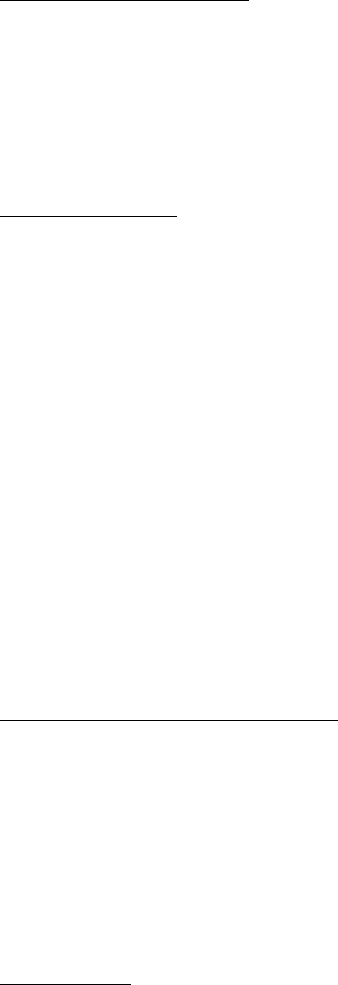
på en uttagbar disk. En öppen fil på en uttagbar disk (t ex en diskett eller ett PC Card-kort) riskerar att bli
förstörd i vissa situationer.
Innan du ställer in datorn i viloläge eller dockar eller dockar av den, ska du alltid spara alla data och
stänga alla öppna program, särskilt program som saknar energihanteringssystem, ljud- och videoprogram
samt program som använder PC Card-kort och I/O-enheter såsom en CD-ROM-enhet.
Ändra bildskärmsinställningar
Om du vill ändra sådana bildskärmsinställningar som upplösning (skärmyta) eller konfiguration av utökat
skrivbord bör du använda de avancerade Intel-inställningarna istället för de vanliga Windows-
inställningarna. Gå till Kontrollpanelen och välj Bildskärm, gå till fliken Inställningar och klicka på
Avancerat, Intel Graphics Technology, Grafikegenskaper och gör önskade ändringar av inställningarna.
Du kan även klicka på ikonen för Intel Graphics Technology i aktivitetsfältet.
Använd trådlöst LAN
Nedan följer några rekommendationer för inställning av konfigurationen för trådlöst LAN:
* När du ansluter dig till ett trådlöst nätverk via en åtkomstpunkt bör din dator kunna använda nätverkets
resurser. Om din dator inte kan anslutas till nätverksresurserna när du loggar in kan det bero på att
datorn inte har tilldelats någon IP-adress. För Windows 98: För att kontrollera din IP-adress klickar du
på Start, Program och MS-DOS-prompt och skriver winipcfg. För Windows 2000: För att kontrollera
din IP-adress klickar du på Start, Program, Tillbehör och Kommandoprompt och skriver ipconfig. Om
delnätsmasken för din trådlösa anslutning är 255.255.000.000 tilldelades inte din dator en IP-adress av
nätverksservern, och du kanske måste frigöra och förnya ditt nätverks IP-adress. Se readme-filen som
omnämns nedan. Om detta inte löser problemet kanske åtkomstpunkten behöver startas om.
* Om du vill ändra SSID till ett annat värde och ansluta dig till en annan åtkomstpunkt, eller om du vill
ändra från Infrastructure-läge till AdHoc-läge, kanske du först måste frigöra och förnya nätverkets IP-
adress. Se readme-filen som omnämns nedan.
Om du har problem med att installera eller använda en trådlös LAN-anslutning, se informationen om
trådlösa LAN i c:\hp\Drivers\Wireless\Readme.txt.
Arbeta med grafikintensiva tillämpningar
Du kan trycka på Fn+F5 för att växla mellan inbyggd och extern bildskärm. Du bör emellertid undvika att
göra ett sådant byte medan du kör grafikintensiva tillämpningar som multimedia- eller OpenGL-program.
I vissa situationer kan växling mellan bildskärmar orsaka förvanskad bildvisning eller göra att en
tillämpning avbryts.
Du bör även undvika att trycka på den blå strömbrytaren på datorn när grafikintensiva tillämpningar är
igång. Under vissa förhållanden kan detta få tillämpningen eller datorn att låsa sig.
Arbeta med ljud
När du spelar in ljud på din dator bör du hålla följande i minnet:
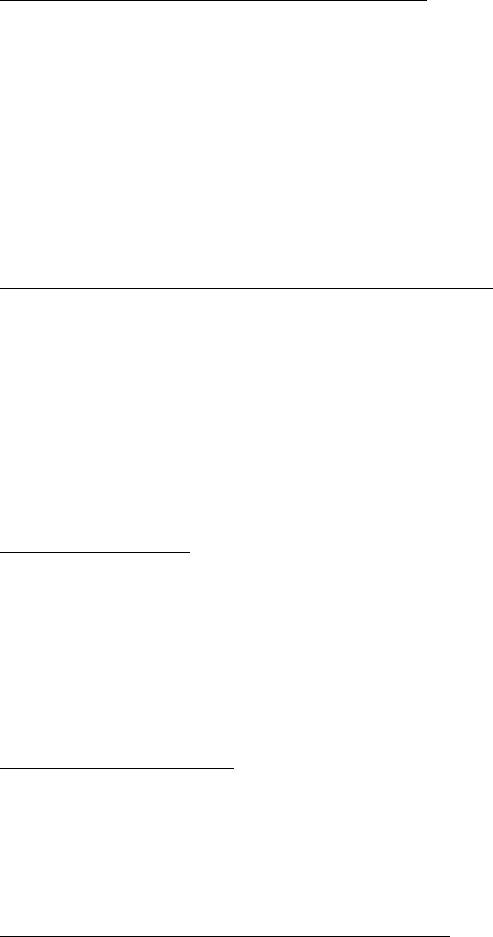
* För bästa möjliga resultat med den inbyggda mikrofonen ska du använda följande inställningar: Gå till
Windows volymkontroll och stäng av mikrofonreglaget för uppspelning. Klicka sedan på Alternativ och
Egenskaper och välj alternativet för inspelning. Klicka på Alternativ och Avancerat så att
mikrofonknappen för avancerade inställningar visas. På volymkontrollen för mikrofon klickar du på
Avancerat och aktiverar alternativet som förstärker mikrofonutmatningen.
* Reglaget för ljudingång visas även om det inte finns någon ljudingångsport på datorn. En sådan port är
tillgänglig på en dockningsenhet.
Använd en CD-RW-modul med ett dockningssystem
Om du använder en CD-RW-enhetsmodul i din bärbara dator och i ett dockningssystem måste du
kalibrera om enheten varje gång du flyttar den mellan datorn och systemet, i synnerhet om du ska bränna
CD-skivor. Använd CD-RW-programmet och en vanlig tom CD-skiva för kalibreringen.
Windows 2000
Använd DVD-skivor eller multimedia med flera bildskärmar
Om bildkvaliteten blir dålig eller du får felmeddelanden när du använder DVD-skivor eller multimedia
medan flera bildskärmar är aktiva, bör du prova följande:
* Ändra bildskärmsinställningarna till en upplösning på högst 1024 x 768 och som mest ”high color”
(16-bitars). Starta om datorn efter det att du ändrat inställningarna.
* Använd bara en bildskärm, inte dubbla skärmar eller utökat skrivbord.
Använd volymreglagen
När du använder volymreglaget på höger sida av datorn eller trycker på Fn+F7 visas en ruta med
volyminställningarna på skärmen. Om du emellertid öppnar Windows volymreglage, exempelvis genom
att klicka på volymikonen i aktivitetsfältet, kan rutan med volyminställningar upphöra att fungera när du
använder volymreglaget på datorns högra sida eller Fn+F7, även om själva funktionen fortsätter att
fungera. Om detta inträffar kan du återställa rutan genom att starta om datorn.
Installera om HP One-Touch
Vid leveransen har datorn HP One-Touch-programvara installerad. Om du behöver installera om eller
uppdatera HP One-Touch-programmet måste du logga in som administratör för att vara behörig att
slutföra installationen på korrekt sätt.
Avstängning med bevarad session när datorn är dockad
Om du installerar Windows 2000 WinFax och dessutom använder en dockningsprodukt bör du kontrollera
datorn efter det att den stängts av med bevarad session, exempelvis med Fn+F12. När WinFax är
installerat och datorn är dockad, kan det hända att datorn slås på igen efter det att den stängts av med
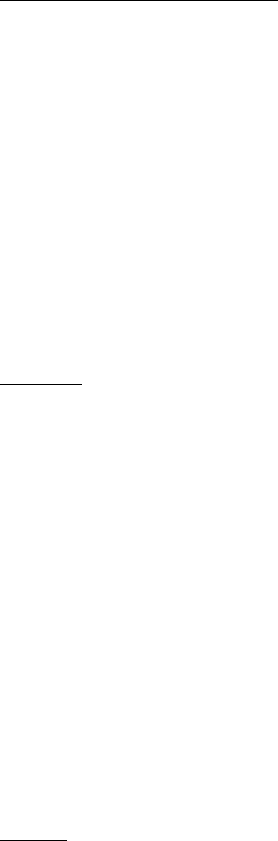
bevarad session. För att undvika denna situation kan du stänga av datorn helt istället för att stänga av den
med bevarad session när den är dockad, docka av den innan du stänger av den med bevarad session eller
avinstallera WinFax.
Windows XP
Microsoft Plus! rekommenderas ej
Microsoft Plus! för Windows XP rekommenderas inte för en notebook-dator. Microsoft Plus! inbegriper
digitala medieverktyg, 3D-grafik och -animeringar samt 3D-spelprogram som i första hand är avsedda för
stationära datorer. Dessa funktioner kan göra att batteridriftstiden på en notebook-dator minskar kraftigt.
Rekommendationer för användning av HP:s notebook-datorer
Här följer några rekommendationer beträffande daglig användning av notebook-datorn samt tips på hur
du undviker fysiska skador på datorn och dataförluster. Hårddiskar och andra interna komponenter kan
skadas om de hanteras eller används felaktigt.
Hantering
* Undvikslagochstötar.
- Aktivera viloläget eller stäng av datorn innan du transporterar den. Då stängs hårddisken av. Om du
tappar datorn bara några centimeter mot en hård yta medan hårddisken är i drift, kan data gå
förlorade eller skador uppstå på disken.
- Bär datorn i en vadderad väska så att du skyddar den mot slag och stötar.
- Var försiktig när du sätter ned datorn. Vidta försiktighetsåtgärder så att du undviker oavsiktliga
stötar.
- Använd inte datorn medan du färdas över ojämn mark.
* Försäkra dig om att ventilationen runt datorn är tillräcklig. Aktivera datorns viloläge eller stäng av
datorn innan du lägger den i en väska eller något annat tillslutet utrymme.
* Lyft inte upp eller bär datorn i bildskärmen.
* Använd inte datorn utomhus under regn eller snöfall eller vid extrem kyla, hetta eller fuktighet.
Allmänt
* Ställ in bildskärmens ljusstyrka så lågt som möjligt utan att det känns obekvämt. Då räcker
batteriladdningen längre.
* Gör regelbundna säkerhetskopior av ditt arbete. Kopiera dina filer till diskett, band eller nätverksdisk.
* Använd regelbundet ett virusprogram (helst ett som körs automatiskt) och kontrollera integriteten hos
dina filer och ditt operativsystem. Kontrollera disken med hjälp av "scandisk" och "defrag".
* Innan du dockar av datorn kan du behöva stänga av den.
- Om du använder Windows 98 eller något annat Plug-and-Play-operativsystem behöver du inte stänga
av datorn innan du dockar av den.
I handböckerna kan du läsa mer om hur du startar och stänger av din HP Notebook-dator.
- Slut på filen -